Correzione di VIDEO_TDR_FAILURE (ATIKMPAG.SYS)
Correggi l'errore VIDEO_TDR_FAILURE (ATIKMPAG.SYS): (Fix VIDEO_TDR_FAILURE (ATIKMPAG.SYS): ) se stai affrontando un errore Blue Screen of Death ( BSOD ) VIDEO_TDR_FAILURE ( ATIKMPAG.SYS ), questa guida ti aiuterà sicuramente a risolvere questo errore. La causa principale di questo errore sembra essere driver grafici difettosi, obsoleti o danneggiati. TDR è l'acronimo di componenti di timeout , rilevamento(Detection) e ripristino(Recovery) di Windows . Le uniche cose positive di questo errore sembrano essere le informazioni allegate all'errore che sembrano indicare che il problema è stato creato a causa del file atikmpag.sys che è un driver AMD .
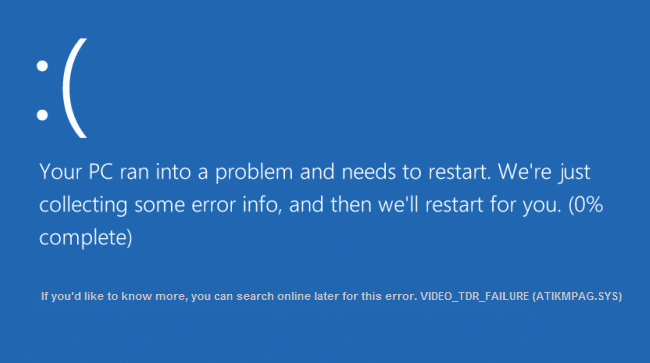
Se hai aggiornato di recente Windows o hai scaricato manualmente i driver, molto probabilmente dovrai affrontare questo errore. L'aggiornamento automatico di Windows(Windows Update) sembra scaricare i driver incompatibili che causano questo errore BSOD . Inoltre, se vedi l'errore VIDEO_TDR_FAILURE ( ATIKMPAG.SYS ) nella schermata di accesso, non sarai in grado di accedere a causa di questo errore, quindi si consiglia di avviare Windows in modalità provvisoria e quindi provare ad accedere.
Correggi VIDEO_TDR_FAILURE(Fix VIDEO_TDR_FAILURE) ( ATIKMPAG.SYS )
Assicurati di creare un punto di ripristino(create a restore point) nel caso qualcosa vada storto.
Metodo 1: aggiorna il driver della scheda grafica AMD(Method 1: Update AMD Graphic Card Driver)
1. Premi il tasto Windows + R, quindi digita devmgmt.msc e premi Invio(Enter) per aprire Gestione dispositivi(Device Manager) .

2. Ora espandi Scheda(Display) video e fai clic con il pulsante destro del mouse sulla scheda AMD,(AMD card) quindi seleziona Aggiorna software driver.(Update Driver Software.)

3. Nella schermata successiva selezionare Cerca automaticamente il software del driver aggiornato.(Search automatically for the updated driver software.)

4. Se non viene trovato alcun aggiornamento, fare nuovamente clic con il pulsante destro del mouse e selezionare Aggiorna software driver.( Update Driver Software.)
5. Questa volta scegli “ Cerca il software del driver nel mio computer. (Browse my computer for driver software.)"

6. Quindi, fare clic su Fammi scegliere da un elenco di driver di dispositivo sul mio computer.(Let me pick from a list of device drivers on my computer.)

7. Selezionare il driver AMD più recente(your latest AMD driver) dall'elenco e completare l'installazione.
8. Riavvia il PC per salvare le modifiche.
Metodo 2: reinstallare il driver in modalità provvisoria(Method 2: Re-install the driver in Safe Mode)
1. Premi il tasto Windows + R, quindi digita msconfig e premi Invio(Enter) per aprire Configurazione di sistema(System Configuration) .

2. Passare alla scheda di avvio( boot tab) e selezionare l' opzione Avvio sicuro.(Safe Boot option.)

3. Fare clic su Applica seguito da OK.
4. Riavvia il PC e il sistema si avvierà automaticamente in modalità provvisoria.( Safe Mode automatically.)
5. Vai di nuovo su (Again)Gestione dispositivi(Device Manager) ed espandi Schede video.(Display adapters.)

6. Fare clic con il pulsante destro del mouse sulla scheda grafica AMD e selezionare (AMD Graphic)disinstalla. ( uninstall.)Ripeti questo passaggio per la tua scheda Intel.(Intel card.)
7. Se viene richiesta la conferma , scegliere OK.(choose OK.)

8. Riavvia il PC in modalità normale e installa l'ultima versione del driver del chipset Intel(Intel chipset driver) per il tuo computer.

9. Riavvia nuovamente il PC, quindi scarica l'ultima versione dei driver della scheda grafica dal (Graphic)sito Web del produttore.(manufacturer’s website.)
Metodo 3: installare la versione precedente del driver(Method 3: Install Old version of the driver)
1. Premi il tasto Windows + R, quindi digita devmgmt.msc e premi Invio per aprire Gestione dispositivi.( Device Manager.)
2. Ora espandi la scheda(Display) video e fai clic con il pulsante destro del mouse sulla scheda AMD , quindi seleziona Aggiorna software driver.(Update Driver Software.)
3. Questa volta scegli di cercare il software del driver nel mio computer.(Browse my computer for driver software.)

4. Quindi, fare clic su Fammi scegliere da un elenco di driver di dispositivo sul mio computer.(et me pick from a list of device drivers on my computer.)

5. Seleziona i tuoi vecchi driver AMD(Select your old AMD drivers) dall'elenco e termina l'installazione.
6. Riavvia il PC per salvare le modifiche. Questo metodo dovrebbe sicuramente correggere VIDEO_TDR_FAILURE (ATIKMPAG.SYS)(Fix VIDEO_TDR_FAILURE (ATIKMPAG.SYS)) ma in caso contrario continuare con il metodo successivo.
Metodo 4: rinominare il file atikmdag.sys(Method 4: Rename atikmdag.sys file)
1. Passare al seguente percorso: C:\Windows\System32\drivers

2. Trova il file atikmdag.sys e rinominalo in atikmdag.sys.old.

3. Vai alla directory ATI (C: ATI ) e trova il file atikmdag.sy_ ma se non riesci a trovare questo file, cerca in C: drive per questo file.

4. Copia il file sul desktop e premi il tasto Windows Key + X , quindi seleziona Prompt dei comandi (amministratore).(Command Prompt (Admin).)

5. Digita il seguente comando in cmd e premi Invio(Enter) dopo ciascuno:
chdir C:\Users\[Your Username]\desktop
expand.exe atikmdag.sy_ atikmdag.sys
Nota:(Note:) se il comando precedente non ha funzionato, prova questo: expand -r atikmdag.sy_ atikmdag.sys

6. Dovrebbe essere presente il file atikmdag.sys(atikmdag.sys file) sul desktop, copiare questo file nella directory: C:\Windows\System32\Drivers.
7. Riavvia il PC per salvare le modifiche.
Raccomandato per te:(Recommended for you:)
- Risolto il problema con il driver dell'adattatore Miniport Wifi virtuale Microsoft (codice di errore 31)(Fix Microsoft Virtual Wifi Miniport Adapter driver problem (Error code 31))
- Come correggere il codice di errore di Windows Store 0x80240437(How to Fix Windows Store Error Code 0x80240437)
- Correggi Windows Media che non riproduce file musicali Windows 10(Fix Windows Media Won’t Play Music Files Windows 10)
- Correggi l'errore di Windows Store 0x80073cf0(Fix Windows Store Error 0x80073cf0)
Ecco fatto, hai risolto con successo VIDEO_TDR_FAILURE (ATIKMPAG.SYS)(Fix VIDEO_TDR_FAILURE (ATIKMPAG.SYS)) se hai ancora domande su questo post, sentiti libero di chiedere loro nella sezione dei commenti.
Related posts
Come Fix PC Won't POST
Fix High CPU Usage da Service Host: Sistema locale
Fix Windows non può comunicare con device or resource
Fix Error 0X80010108 In Windows 10
Fix Windows non è stato in grado di completare il formato
Fix Host Process per Windows Services ha smesso di funzionare
Fix Unable per installare Network Adapter Error Code 28
Fix PNP Detected Fatal Error Windows 10
Fix Windows Update Error 0x80070020
Fix Alt+Tab non funziona in Windows 10
Fix Questa copia di Windows non è un errore genuino
Come Fix Google Drive Access Denied Error
9 Ways a Fix Twitter Videos Non giocando
Come Fix Application Error 0xc0000005
Fix Error 651: il modem (o altro dispositivo di connessione) ha riportato un errore
Fix Insufficient System Resources Exist per completare API Error
Fix Windows Update Error Code 0x80072efe
Fix Desktop Refers in una posizione che non è disponibile
Come Fix Scaling per Blurry Apps in Windows 10
Fix Unable per aprire Local Disk (c :)
